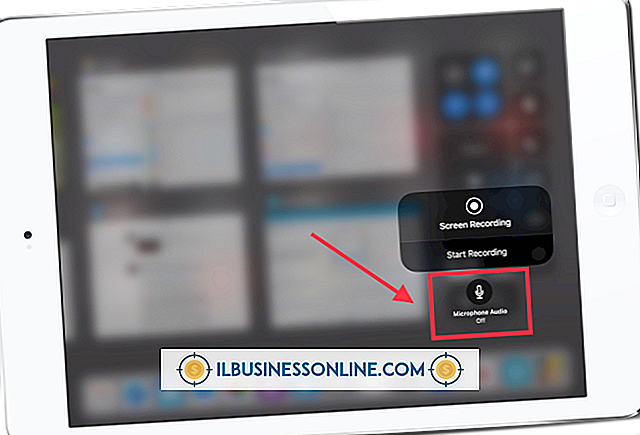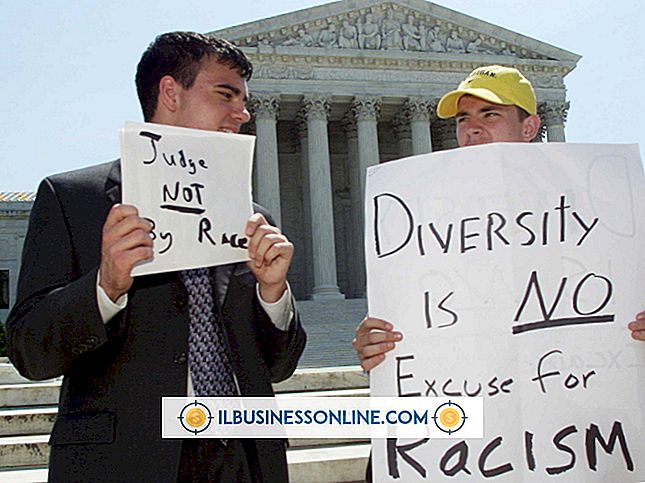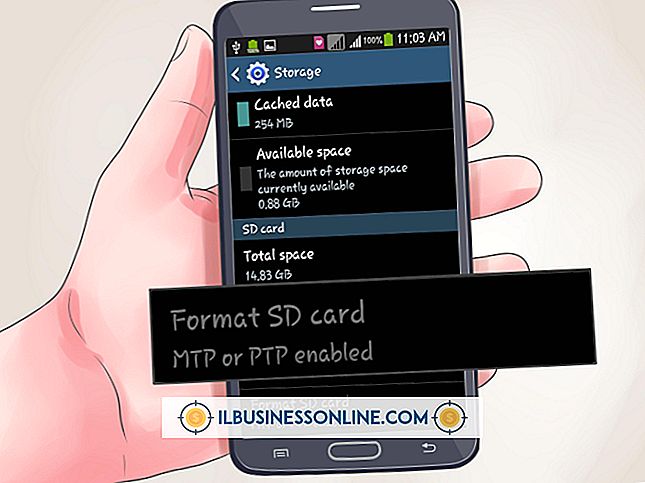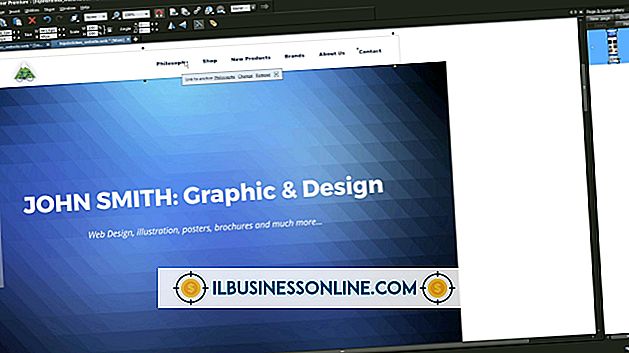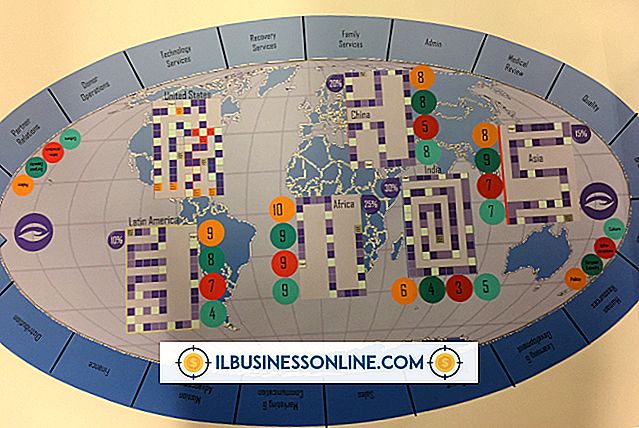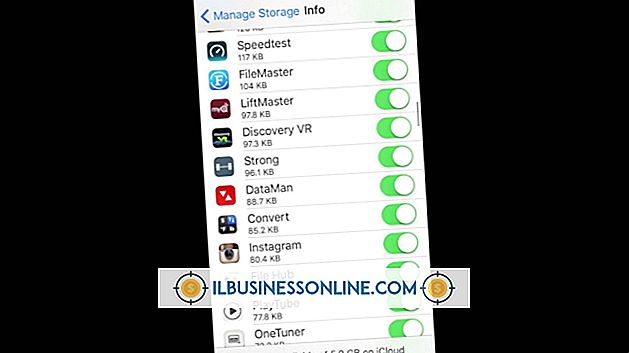WordPerfectのページをフォーマットする方法

ビジネスでCorel WordPerfectを使用している場合は、ワープロ文書の外観をカスタマイズするために、さまざまなページ書式設定機能を利用できます。 WordPerfectを使用すると、余白、サイズ、向き、番号付け、フォントなど、ページの主な要素や細かい要素をすべて制御できます。 各要素のフォーマット方法は、変更しようとしているページの部分によって多少異なります。 一部のワープロアプリケーションとは異なり、すべてのページフォーマット機能はWordPerfectの共通メニューの下にありません。
ページ余白
1。
WordPerfectのメインメニューで[表示]をクリックし、表示されたメニューから[ガイドライン]を選択します。
2。
「余白」チェックボックスをクリックします。
3。
ページの上下左右にある4つの点線で囲まれたページのガイドラインの1つにマウスを移動します。 ポインタが両側矢印に変わったらマージン調整ツールが有効になっていることがわかります。
4。
余白のガイドラインを希望のサイズにドラッグします。
ページサイズ
1。
WordPerfectのメインメニューで[ファイル]をクリックし、表示されたメニューから[ページ設定]をクリックします。
2。
[ページ設定]タブをクリックします。
3。
[ページ定義]ボックスの[プリンタのページタイプ]をクリックすると、現在コンピュータに接続されているプリンタと互換性のあるすべてのページが表示されます。 現在コンピュータに接続されているプリンタ用にドキュメントのサイズをフォーマットしたくない場合は、[ページ定義]ボックスの[標準ページタイプ]をクリックして、ほとんどのプリンタで使用できる一般的なページサイズを表示します。
4。
ページ定義リストからページ定義をクリックします。
5。
[ページ定義の適用先]領域の[現在およびそれ以降のページ]をクリックして、新しいページのサイズを現在のページおよびこのWordPerfect文書内に作成した後続のすべてのページに適用します。 新しいページのサイズを現在のページにのみ適用するには、[現在のページのみ]をクリックします。
ページの向き
1。
WordPerfectのメインメニューで[ファイル]をクリックし、表示されたメニューから[ページ設定]をクリックします。
2。
[ページ設定]タブをクリックします。
3。
ページの長さが幅よりも大きくなるようにページをフォーマットする場合は、[縦]をクリックします。 ページの幅が長さよりも大きくなるようにページをフォーマットする場合は、[横]をクリックします。
ページ番号
1。
WordPerfectのメインメニューで[フォーマット]をクリックします。 「ページ」をクリックし、表示されるメニューから「番号」をクリックします。
2。
[位置]ボックスでページ番号の位置をクリックします。 ほとんどの標準テキスト文書は、ページの右上、右下、または中央下にページ番号を配置しています。
3。
[ページ番号付けの形式]リストから番号の形式を選択します。
フォント
1。
「フォーマット」をクリックし、表示されるメニューから「フォント」をクリックしてフォントフォーマットメニューにアクセスします。
2。
フォントタブをクリックします。
3。
フォントを太字、斜体、下線付き、白抜き、小角、朱書き、取り消し線付き、または外観タブの適切なボタンをクリックして非表示にする フェイスリストでフォントフェイス、サイズ、色を変更します。